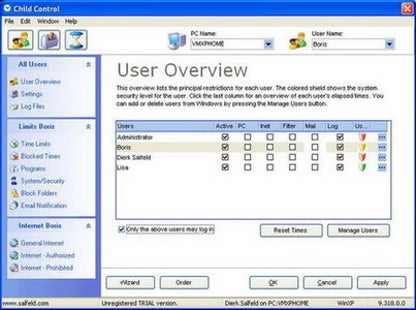
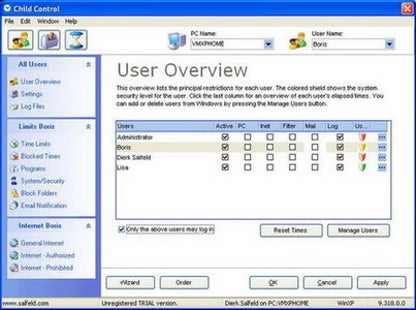
Hola y gracias por tomarse el tiempo de conocer más sobre el niño saalfeld. Después de instalar la aplicación, puede revisar y configurar todas sus características haciendo doble clic en el icono de la bandeja e introduciendo su contraseña. Eso le llevará a esta pantalla, que es el tablero de control del niño. Te da un resumen de información importante tanto a nivel de usuario como para el PC en general rápidamente de un vistazo ahora, si subimos a la parte superior derecha y bajamos el diálogo de usuarios, estos usuarios son los mismos que tus usuarios de Windows. Así que no hay necesidad de configurar cuentas adicionales dentro del control infantil. Ahora las opciones seleccionadas se aplicarán sólo al usuario seleccionado.
Aunque existen ajustes globales que mostraré más adelante, vamos a ver los límites de tiempo para Peter estos límites de tiempo. Permítame designar para cada usuario. El tiempo que un usuario tiene permitido utilizar el pc o el uso de internet. Podemos configurar los límites de tiempo en conjunto por día, semana o mes o individualmente para cada día de la semana. El mismo nivel de control está disponible para el uso de Internet también. También podemos ayudar a asegurar que su hijo se tome un descanso del ordenador de vez en cuando con nuestra opción de descanso forzado.
Por el contrario, si desea configurar los tiempos de bloqueo del acceso, seleccione la opción de tiempos de bloqueo en la parte inferior derecha del menú esta cuadrícula le da un control granular sobre los tiempos de bloqueo del PC y de Internet. En rojo está bloqueado, en verde se puede acceder. En la parte izquierda están los días de la semana y en la parte superior Son las horas del día utilizando esta cuadrícula hace que sea sencillo configurar la disponibilidad de PC e Internet.
Ahora, vamos a echar un vistazo a cómo podemos ayudar a proteger a su hijo a través de filtrado de Internet saalfeld ha ido a un esfuerzo sustancial mediante la inclusión de miríadas de urls detrás de estos filtros para ayudar a proteger a su hijo. Puedes ver en la parte superior de la pantalla aquí. Tienes cuatro opciones distintas para aplicar filtros al uso de internet. Usando estas opciones puedes bloquear internet por completo o puedes activar algunos filtros web muy sofisticados sin mucho esfuerzo el primero, el filtro está desactivado.
Es decir, no se filtrará. El segundo, se filtrarán los sitios web y las urls no deseadas. La tercera, sólo se podrá acceder a los sitios web permitidos y la cuarta, se puede desactivar el uso de Internet por completo. Puedes ver con esta cuarta opción. Es bastante drástica y nos gustaría que confirmaras que realmente quieres apagar todo el acceso a Internet. Nuestra característica es el filtro de motor de búsqueda. Este filtro se trata en profundidad en otro tutorial. Esta pantalla te permite añadir una URL o palabra clave que quieras filtrar.
Puedes configurarlo aquí para que esté siempre autorizado, nunca autorizado o tenga un límite de tiempo. Por ejemplo, si no quieres que tus hijos pasen demasiado tiempo en Facebook mientras navegas, si tú mismo te encuentras con alguna URL dudosa, puedes reportarla a saalfeld y haremos lo posible por incluirla en los filtros. Una característica muy popular de las versiones anteriores es la posibilidad de restringir las descargas y, si mi hijo se encuentra con contenido dudoso, redirigirlo a un sitio seguro y conocido. Guardemos estos cambios. Echemos un vistazo a la selección de programas en el menú de la izquierda.
Aquí es donde usted, como administrador, puede controlar las aplicaciones a un nivel muy granular. Puedes ver seis categorías actualmente programas siempre autorizados que son programas relacionados con Internet que nunca deben ser autorizados programas relacionados con el sistema, programas de tiempo limitado y aplicaciones no deseadas. Es un proceso sencillo añadir una aplicación que no quieres que se utilice en este PC, una vez seleccionada la aplicación, aparece un cuadro de diálogo general y en la parte izquierda, es donde se especifica cómo quieres que se categorice.
En este caso, queremos elegir, nunca autorizado para el último en el control, vamos a añadir una aplicación que tiene un perfil de tiempo limitado, vamos a seleccionar una aplicación como lo hicimos antes, y luego vemos que la rejilla familiar que nos permite el control sobre el tiempo y el día. Obsérvese también que podemos agrupar aplicaciones que requieran configuraciones similares. Ahora, vamos a guardar estas configuraciones y no te preocupes si te olvidas de pulsar el botón Guardar, saalfeld child control te lo recordará ahora desde el menú lateral izquierdo vamos a elegir seguridad.
Estas opciones le permiten tomar el control de los aspectos clave del sistema operativo y las carpetas que se encuentran en el disco duro este desplegable en la parte inferior derecha. Lado de la pantalla de la aplicación le permite elegir perfiles de seguridad preconfigurados. Si tienes información sensible contenida en carpetas del disco duro, puedes limitar su accesibilidad aquí en el menú lateral izquierdo. El segundo grupo bajo este PC te permite una vista global de los usuarios y la configuración de este PC.
Hay un aspecto muy útil de la aplicación de control de niños llamado tan at ean. Piensa en un tan como una tarjeta de regalo para permitir fácilmente el uso adicional sin tener que volver a entrar en la aplicación y reconfigurarla. Usted crearía un tan para un número determinado de minutos y luego anotaría el número de tan. Si un niño pide una prórroga de, digamos, 60 minutos, le darías el número de bronceado 76 76 76. Se introduciría este número en el control infantil, indicando que usted ha autorizado el tiempo adicional. Otro aspecto del control infantil de saalfeld es la capacidad de inspeccionar los archivos de registro.
Los archivos de registro son una forma maravillosa de ver detalles precisos de las actividades en el PC. Nuestros archivos de registro le permiten ver directamente los detalles de lo que estaba ocurriendo en el ordenador, lo que el usuario hizo y cuándo, cuánto tiempo pasó en diferentes aplicaciones y cuánto tiempo pasó en diferentes sitios web. También le mostrará el tiempo que el PC estuvo en uso. En general, saalfeld hace que sea muy simple para usted hacer su tarea y mantener los archivos de registro actualizado puede ser enviado por correo electrónico sobre la base de ciertos eventos o en intervalos regulares.
Otra característica extremadamente útil y práctica del control infantil es la posibilidad de controlarlo remotamente a través de una conexión a Internet. Tenemos un tutorial separado para explicar esta característica esencial. También hay tutoriales disponibles que le proporcionan consejos y trucos, así como una mirada en profundidad a la función de filtro de Internet. Si tienes alguna pregunta, no dudes en ponerte en contacto con nuestro equipo de asistencia. Estarán encantados de ayudarte. Me gustaría agradecerte que te hayas tomado el tiempo de ver este tutorial y te invito a ver todos los demás.
Tú…
.
Hola y gracias por tomarse el tiempo de la aplicación de control de niños, vamos a darle algunos consejos valiosos hoy para el uso de la aplicación. La aplicación de control de niños utiliza los usuarios existentes de Windows, por lo que no hay necesidad de gastar tiempo en la reconfiguración de más usuarios dentro de la aplicación Voy a seleccionar Peter desde el desplegable y vamos a echar un vistazo a sus límites de tiempo.
Una pregunta muy popular que surge a menudo es qué límite de tiempo está en vigor. La respuesta simple a esto es que el límite de tiempo más corto siempre está en efecto. El temporizador configurado para la duración más corta es siempre el que está marcando el tiempo de la asignación diaria, semanal y mensual. En este ejemplo, siempre es el temporizador de tres horas y media el que está haciendo tic-tac y descontando tiempo, tanto de su asignación diaria como también una vez que ha alcanzado los límites de tiempo semanales y luego, por supuesto, los mensuales de Internet se basan en los programas que se encuentran bajo la regla de Internet en el programa.
El tiempo de la sección no se cuenta por programa. Si alguna de las entradas en esta lista está funcionando su tiempo se deduce si parece que se está gastando más tiempo en navegar por Internet de lo que se configuró comprobar para asegurarse de que sus navegadores se enumeran en los programas de Internet. También existe la posibilidad de que un programa como Outlook esté en la lista. Outlook puede ejecutarse todo el tiempo y podría ser el culpable si está viendo que el tiempo se deduce demasiado rápido o inesperadamente, puede encontrarse con la situación de que su hijo pidió una extensión de su uso de Internet.
En lugar de volver a entrar en la aplicación y reconfigurarla, puedes utilizar un número de tan para ampliarlo de forma fácil y rápida. Un tan es como una tarjeta de regalo para el tiempo de PC o Internet que llevas en el bolsillo como uno de estos números. Si alguien solicita más tiempo, no tienes que volver a entrar en la aplicación y reconfigurarlo. Simplemente puedes proporcionárselas a un tercero. Característica de ahorro de tiempo del control infantil.
Es la posibilidad de copiar los ajustes de un usuario y aplicarlos a otro.
Esto puede ser extremadamente útil si usted está tratando de establecer una base, la configuración o usted ha encontrado que una configuración particular parece funcionar bien para hacerlo es sólo una simple cuestión de edición de la copia del interruptor de usuario original para el usuario de destino y editar pegar y guardar sus cambios. El proceso para compartir la configuración entre estaciones de trabajo es muy similar archivos.
Guardar aquí está guardando la configuración de la estación de trabajo. Se puede guardar en una unidad de red o tal vez una memoria USB y luego abrir desde allí. De esta manera, cuando tienes una configuración que está funcionando como se espera, o quieres configurar otras configuraciones de pcs basadas en una plantilla maestra, es muy fácil hacerlo y te ayuda a ser consistente y estar seguro de que todos tus pcs están protegidos por igual para cargar la configuración guardada en el PC o estación de trabajo de destino.
Es simplemente cuestión de ir a abrir archivo, seleccionar el archivo que guardaste previamente, y hacer clic en abrir la configuración guardada se cargará y se te preguntará si quieres guardar la nueva configuración. Otra pregunta común que recibimos es cómo cambiar la contraseña. Esto es muy sencillo. Simplemente vaya a editar cambiar contraseña e introduzca su nueva contraseña, el cuadro de diálogo de la contraseña que aparece cuando se inicia el control infantil tiene una opción de olvidar la contraseña.
Si desea eliminar esta opción, es simplemente una cuestión de dejar el campo de correo electrónico aquí en blanco después de eso, el enlace no aparecerá en su diálogo de contraseña, que es un pequeño nivel adicional de seguridad como el administrador, si usted piensa que el control infantil está afectando el rendimiento de un juego o aplicación, es simple para solucionar problemas. Primero desactive el control infantil completamente seleccionando archivo, deje de monitorear desde el menú si la aplicación o juego ahora se comporta normalmente, significa que el control infantil está tratando de manejar esa aplicación si la aplicación sigue sin funcionar.
Usted sabe que el control infantil probablemente no es la raíz del problema. Un enfoque alternativo para eliminar a child control como sospechoso en el misterio es añadir la aplicación a la lista de exclusiones.
Aquí. Si conoces el nombre de la aplicación, puedes introducirlo directamente sin tener que navegar hasta ella. Otra opción que te da el control infantil para evitar la manipulación es poder ocultar el icono. Que aparezca en la barra de tareas aquí para hacer esto en la configuración, ir a la pestaña general y seleccionar ningún icono en la bandeja del sistema y el icono no será visible para el usuario si utiliza el icono de la bandeja para acceder a la aplicación previamente.
Ahora que es invisible, es simplemente una cuestión de utilizar los controles de los niños, tecla de acceso rápido, que es ctrl shift f6 para iniciar la configuración de la aplicación. También es una muy buena idea ir a la pestaña de internet y seleccionar sincronizar la hora con internet. Esto asegurará que la gente no está ajustando manualmente el reloj de la pcs y, por último, si usted sospecha que sus hijos están de alguna manera conseguir alrededor de los controles en el lugar, ir a los archivos de registro y en los detalles de la lista desplegable elegir la historia, el control de los niños que va a ver cada vez que alguien ha entrado en el programa de configuración y lo que se cambió.
Tal vez tu hijo haya averiguado tu contraseña. Gracias por tomarse el tiempo de ver este video, hemos disfrutado haciéndolo para usted. Hemos trabajado duro para asegurarnos de que la experiencia de su hijo en Internet sea segura y agradable..
.
